win10开机启动项怎么关闭,Win10怎么关闭开机启动项?
摘要1、首先win10开机启动项怎么关闭,启动电脑中的360安全卫士软件,如图所示2、打开360安全卫士软件界面后,点击上方的菜单栏【优化加速】3、然后在当前界面中,点击左下角的【启动项】4、打开启动项界
1、首先win10开机启动项怎么关闭,启动电脑中的360安全卫士软件,如图所示

2、打开360安全卫士软件界面后,点击上方的菜单栏【优化加速】

3、然后在当前界面中,点击左下角的【启动项】

4、打开启动项界面后,就可以看到电脑中安装的所有软件,以及开机启动状态
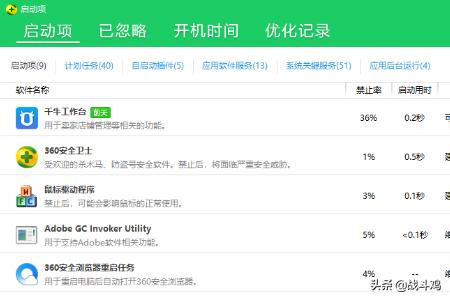
5、如果想要对其中一个软件设置禁止开机启动,点击【禁止启动】按钮

6、这样就可以将此软件的开机状态设置为禁用了,当然,你也可以点击【恢复启动】按钮进行开机启动恢复

7、或者可以点击右侧的设置图标,在子菜单中选择【删除此启动项】,这样该软件就不会被列入启动项列表了

















